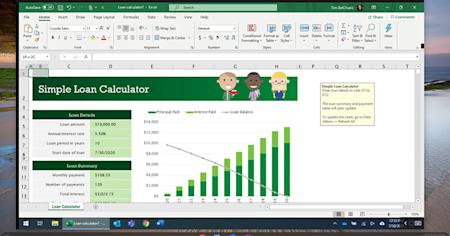
Wie Sie Microsoft Office auf einem Chromebook mit Fernzugang verwenden
Teilen
Mit Splashtop können Sie Windows- und Mac-Computer von einem Chromebook aus fernsteuern. Sie können auf jede Microsoft Office-Anwendung problemlos zugreifen und sie ausführen. Testen Sie es kostenlos!
Chromebooks bieten eine kostengünstige Alternative zu herkömmlichen Laptops für entfernte Studenten und Mitarbeiter. Chromebooks nutzen beliebte Online-Ressourcen wie das Google Drive, da Chrome OS von den Benutzern verlangt, dass sie fast ihre gesamte Arbeit über eine Internetverbindung und nicht über lokale Software erledigen.
Obwohl diese Online-Tools vielseitig und nützlich sind, sind lokale Softwareprogramme wie die Desktop-Versionen der Microsoft Office-Apps unersetzlich.
Die Desktop-Versionen von Microsoft Office ermöglichen es dir, lokale Dateien zu speichern und darauf zuzugreifen. Darüber hinaus sind einige wichtige Funktionen und Merkmale in den Online-Versionen nicht verfügbar.
Also, wie kannst du die Vorteile der Desktop-Version von Microsoft Office nutzen, während du von einem Chromebook aus arbeitest?
Mit Splashtop sind Sie in der Lage, auf die Vollversion von Microsoft Office zuzugreifen, indem Sie von Ihrem Chromebook aus per Fernzugang auf einen anderen Computer zugreifen. Während einer Remote-Sitzung können Sie auf alle lokal gespeicherten Dateien und Software auf dem entfernten Windows- oder Mac-Computer zugreifen. Sie sehen den Bildschirm des Remote-Computers in Echtzeit und verwenden ihn so, als säßen Sie direkt davor.
Dies macht Splashtop zur idealen Lösung für den Zugriff auf Microsoft Office von Ihrem Chromebook aus, was Studenten und Mitarbeitern helfen kann, produktiv zu bleiben, während sie von der Ferne aus arbeiten.
So startest du:
Wie benutzt man Microsoft Office auf einem Chromebook mit Splashtop
Schritt 1: Beginnen Sie kostenlos mit Splashtop
Mit Splashtop Business Access kannst du von jedem Windows-, Mac-, iOS-, Android- oder Chromebook-Gerät auf deinen Remote-Computer zugreifen. Starte jetzt deine kostenlose Testversion (keine Kreditkarte oder Verpflichtung erforderlich) und befolge die Einrichtungsanweisungen!
Sobald Sie Ihr Splashtop-Konto erstellt haben, erhalten Sie die kostenlose Splashtop Business Android App aus dem Google Play-Store. Wenn Ihr Chromebook keine Android-Anwendungen unterstützt, können Sie die App auch über den Chrome-Webstore herunterladen.
Schritt 2: Fernzugriff auf deinen Windows- oder Mac-Computer von deinem Chromebook aus
Sobald Sie alles eingerichtet haben, können Sie Remote-Verbindungen zu Ihrem Computer mit nur einem Klick starten. Öffnen Sie die Splashtop Business App auf Ihrem Chromebook und wählen Sie dann den Remote-Computer aus, auf den Sie zugreifen möchten.
Schritt 3: Starten Sie mit Leichtigkeit die Ausführung eines beliebigen Microsoft Office-Programmes
Sie sehen dann den Bildschirm Ihres entfernten Computers in Echtzeit und können ihn steuern, als ob Sie direkt davor stünden. Sie können dann ein beliebiges Microsoft Office-Programm öffnen, um ein neues Projekt zu erstellen, oder eine Ihrer gespeicherten Dateien öffnen, um an einem Projekt von vorher weiter zu arbeiten.
Hol dir jetzt Splashtop für deine Chromebooks
Bei Splashtop brauchst du nur eine Internetverbindung, um Microsoft Office auf deinem Chromebook verwenden zu können. Schulen und Unternehmen können Splashtop auch problemlos für ihre Nutzer bereitstellen.
Wenn du ein einzelner Nutzer bist...
Starten Sie einen kostenlosen Test von Splashtop Business Access und befolgen Sie die oben genannten Schritte!
Wenn du ein Unternehmen mit Remote-Mitarbeitern bist, die Chromebooks verwenden...
Splashtop bietet Mengenrabatte für Unternehmen, die Mitarbeitern die Möglichkeit geben möchten, aus einer Entfernung zu arbeiten. Starten Sie jetzt eine kostenlos testen .
Wenn du eine Schule oder ein College mit Schülern bist, die Chromebooks verwenden...
Splashtop bietet Fernzugriffstools für den Fernunterricht und den Fernzugang zum Computerlabor! Mit Splashtop können die Schüler von ihren Chromebooks aus auf die Schulcomputer zugreifen, sodass sie jede beliebige Microsoft Office-Anwendung ausführen können. Kontaktieren Sie uns, um mehr zu erfahren.
